ENVI Modeler体验之生成ENVI扩展工具
|
ENVI Modeler系列文章 ENVI Modeler建模工具重磅发布 ENVI Modeler体验之构建工作流 ENVI Modeler体验之生成ENVI扩展工具 ENVI Modeler体验之图像批处理(介绍利用建模工具进行批处理的方法) ENVI Modeler体验之构建多源数据 |
上一篇博文介绍了ENVI Modeler的构建工作流的方法,本文将以同样的功能(变化检测)为例,介绍将模型生成为ENVI扩展工具的方法。
我们需要对上一篇博文的模型进行改造,请大家先下载模型。
下载链接:https://pan.baidu.com/s/1ZIE2KyoWEG8H87mZlH3c_g 密码:ksey
文件名为:植被变化检测.model
下面开始介绍过程。
1)
工具箱:/Task Processing/ENVI Modeler
主菜单:Display > ENVI Modeler
2)
注:建议可以另存为一份(File > Save As…)。
3)
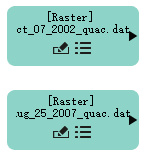
4)
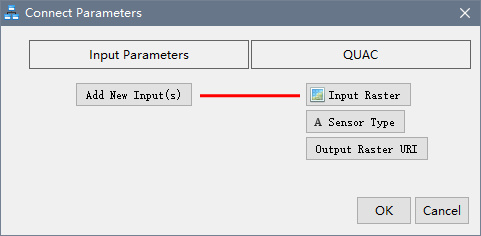
5)
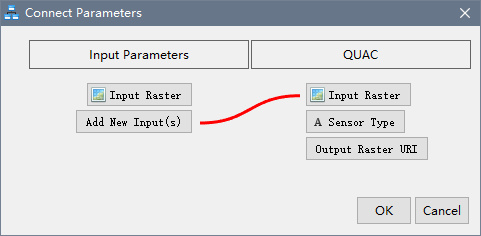
6)
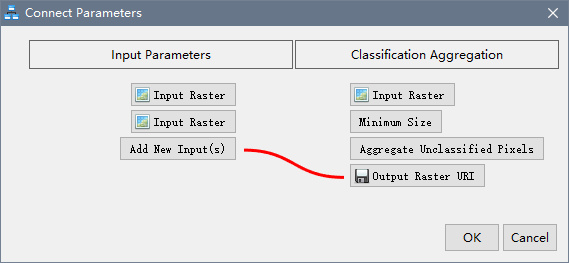
7)
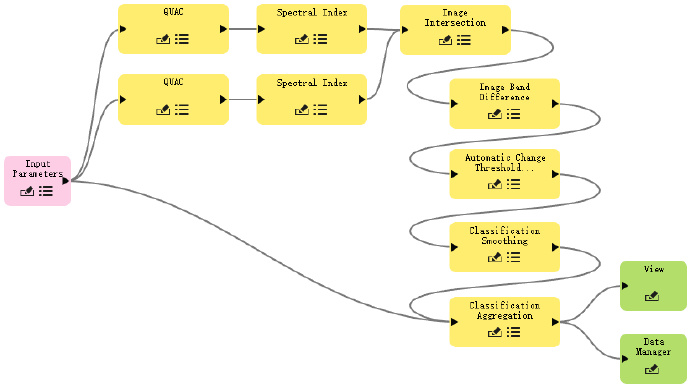
8)
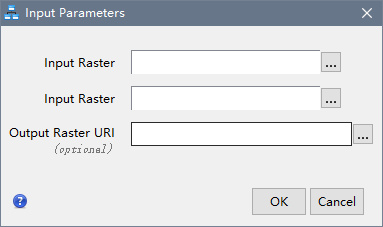
注:如果想开放其他参数,可以将Input Parameters与对应的节点连接并设置参数对应关系即可。目前开放的参数无法调整顺序,请按照合理顺序依次添加。
注:另外可以单击Input Parameters节点的 ,对每个参数名进行修改。
9)
10)
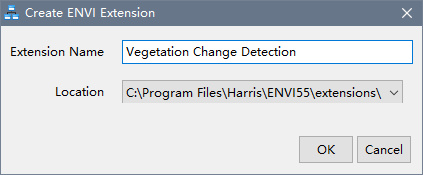
无需重启ENVI,即可使用:
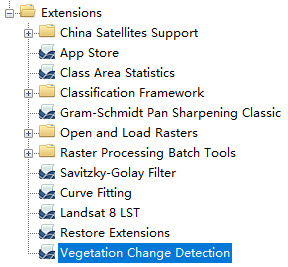
我又开放了几个参数,并修改了参数名,模型如下图所示:
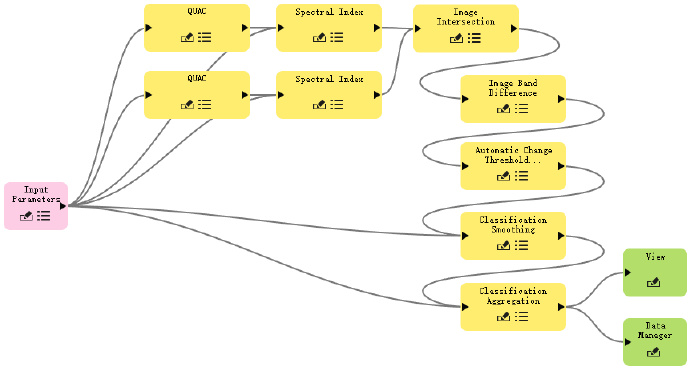
运行效果:
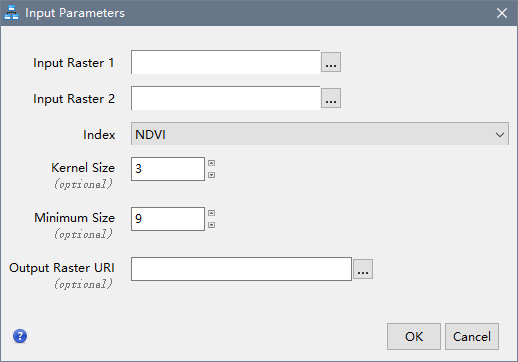
本文模型下载链接:https://pan.baidu.com/s/1ZIE2KyoWEG8H87mZlH3c_g 密码:ksey
文件名为:植被变化检测_扩展工具.model
后续我们将继续发表ENVI Modeler体验系列博文,敬请期待。



【推荐】国内首个AI IDE,深度理解中文开发场景,立即下载体验Trae
【推荐】编程新体验,更懂你的AI,立即体验豆包MarsCode编程助手
【推荐】抖音旗下AI助手豆包,你的智能百科全书,全免费不限次数
【推荐】轻量又高性能的 SSH 工具 IShell:AI 加持,快人一步
· 10年+ .NET Coder 心语 ── 封装的思维:从隐藏、稳定开始理解其本质意义
· 地球OL攻略 —— 某应届生求职总结
· 提示词工程——AI应用必不可少的技术
· 字符编码:从基础到乱码解决
· SpringCloud带你走进微服务的世界